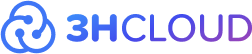Экстренный сброс пароля в Ubuntu: Руководство по шагам
Сброс пароля в Ubuntu через init=/bin/bash
Шаг 1: Перезагрузка и загрузка в GRUB
Перезагрузите ваш компьютер. Как только начнется процесс загрузки, нажмите и удерживайте кнопку Shift, чтобы вызвать меню GRUB.

Шаг 2: Редактирование параметров загрузки
В меню GRUB выберите пункт Ubuntu (обычно он первый в списке) и нажмите e для редактирования.
Шаг 3: Добавление параметра init=/bin/bash
Внутри редактора найдите строку, начинающуюся с linux /boot/vmlinuz.... В конце этой строки добавьте init=/bin/bash и нажмите Ctrl + X или F10 для загрузки с этим параметром.
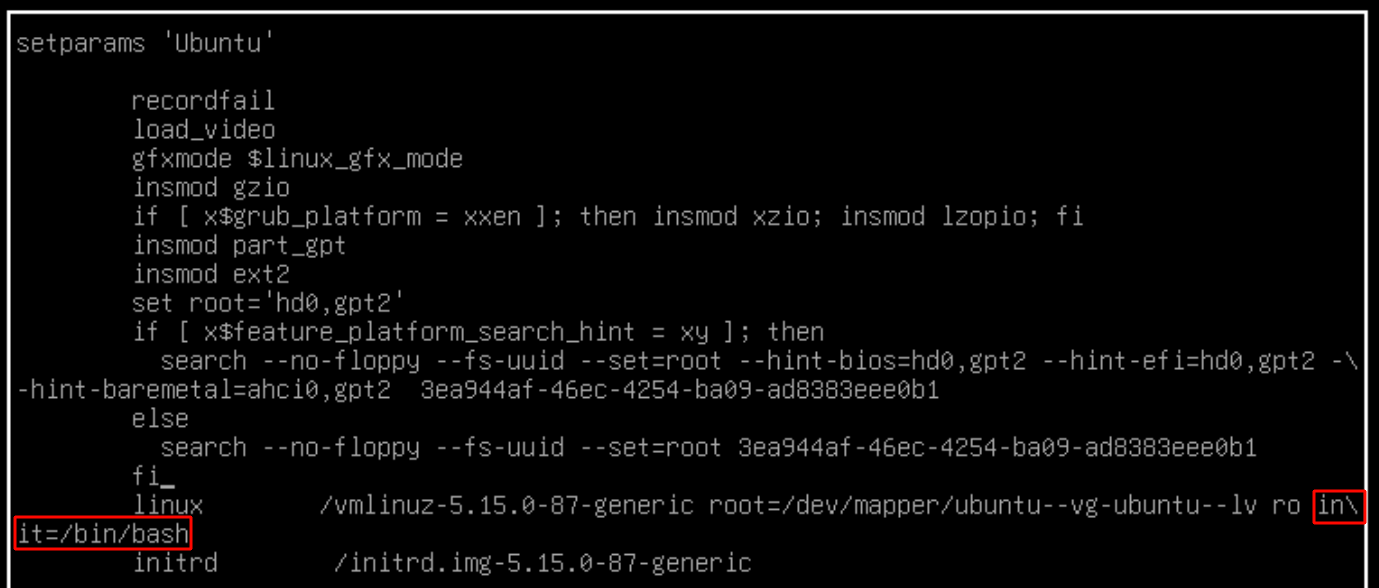
Шаг 4: Доступ к корневой оболочке
После загрузки у вас будет доступ к корневой оболочке bash без ввода пароля.
Шаг 5: Перемонтирование файловой системы с правами на запись
Чтобы изменить пароль, вам необходимо перемонтировать корневую файловую систему с правами на запись:
mount -o remount,rw /Шаг 6: Сброс пароля
Теперь вы можете сбросить пароль для пользователя, используя команду passwd:
passwd имя_пользователяЗамените "имя_пользователя" на реальное имя пользователя, для которого вы хотите сбросить пароль.
Шаг 7: Перезагрузка
После успешного сброса пароля перезагрузите компьютер:
sync
reboot -fПодберем сервер именно для вас
Если вы ищете надежное серверное решение, у нас есть отличные предложения. Мы специализируемся на продаже пост-лизинговых серверов, которые доступны для доставки по всему Казахстану. Кроме того, у нас в наличии также имеются абсолютно новые сервера.
Нужен сервер на короткий срок или не готовы к покупке? Мы сдаем в аренду Dedicated и VPS сервера, обеспечивая вашему бизнесу гибкость и высокую производительность.
Мы ценим каждого клиента и будем рады поработать с вами, предоставляя качественные услуги и индивидуальный подход.